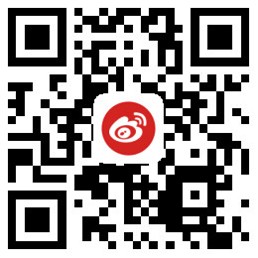在数字化时代,电子表格如Excel,已成为我们处理和分析数据的得力助手。面对繁杂的数据集,如何快速筛选出我们关心的信息,并仅保留这些筛选结果,对于提升工作效率至关重要。本文将深入探讨在电子表格中如何实现只保留筛选结果的技巧,以及这一功能如何助力我们更加高效地处理数据。
筛选功能是电子表格中最基础也是最强大的工具之一。它允许用户根据设定的条件,从成千上万条数据中快速筛选出符合特定要求的部分。比如,在销售数据分析中,我们可能只关心销售额超过某一阈值的订单;在库存管理时,我们则可能需要找出库存量低于安全库存的商品。通过筛选,我们可以轻松地将注意力集中在最重要的数据上,为后续的决策提供支持。
虽然筛选功能已经帮助我们大大缩小了数据范围,但在很多情况下,我们可能并不希望保留整个表格的原始数据。特别是在需要将筛选结果用于其他分析、报告或分享给团队成员时,只保留筛选结果显得尤为重要。这不仅可以减少数据的冗余,提高信息的准确性,还能使数据更加直观、易于理解。
在Excel等电子表格软件中,实现只保留筛选结果的方法多种多样,但以下是一种较为通用且高效的步骤:
1. 启用筛选:首先,确保你的电子表格已经启用了筛选功能。在Excel中,这通常可以通过点击“数据”选项卡下的“筛选”按钮来完成。此时,每列的标题旁边会出现一个下拉箭头,表示该列可以进行筛选操作。
2. 设置筛选条件:点击你想要筛选的列的标题下拉箭头,根据需要设置筛选条件。Excel提供了多种筛选方式,包括按值筛选、按条件筛选(如大于、小于、等于等)以及高级筛选等。
3. 执行筛选:设置好筛选条件后,点击“确定”或相应按钮执行筛选。此时,表格将只显示满足条件的行,而其他行则被隐藏。
4. 复制筛选结果:为了只保留筛选结果,你可以简单地将筛选后的数据复制到一个新的工作表中。在Excel中,你可以使用Ctrl+C(复制)和Ctrl+V(粘贴)快捷键,或者点击鼠标右键选择“复制”和“粘贴”选项来完成这一操作。
5. 删除原表数据(可选):如果你确定不再需要原始数据,可以选择删除或隐藏原始工作表中的非筛选结果部分。但请注意,这一步是可选的,因为复制筛选结果到新工作表已经实现了只保留筛选结果的目的。
6. 进一步处理筛选结果:现在,你可以在新工作表中自由地对筛选结果进行进一步的处理和分析了。无论是进行更深入的数据挖掘,还是制作图表、报告等,都只需关注这部分筛选出来的数据即可。
除了上述基本方法外,Excel还提供了高级筛选和自动化工具(如VBA编程),这些工具可以进一步提升数据处理的效率。高级筛选允许用户设置更复杂的筛选条件,如多个条件的逻辑组合(与、或、非等),以及筛选结果的输出位置等。而VBA编程则可以实现更加灵活的自动化操作,如根据特定条件自动筛选数据并保存到新工作表或文件中。
只保留筛选结果是电子表格数据处理中的一个重要技巧,它能够帮助我们快速聚焦关键信息,提高工作效率。通过掌握这一技巧,我们可以更加高效地处理和分析数据,为决策提供更加准确、有力的支持。无论是初学者还是资深用户,都应该重视并熟练掌握这一功能。同时,随着电子表格软件的不断发展和更新,我们也应该持续关注和学习新的数据处理方法和技巧,以不断提升自己的数据处理能力。